hatar du inte bara när din gamla text försvinner när du skriver in nya bokstäver? Detta problem är ännu mer frustrerande om du inte omedelbart inser att Teams tar bort texten vid insättningspunkten. Du kan behöva trycka på CTRL + Z för att vända dina senaste åtgärder. För att bli av med detta problem, stäng helt enkelt av Övertypsläge.
så här inaktiverar du Övertypsläge i Microsoft Teams
tryck på Insert-tangenten
för att förhindra att nya bokstäver ersätter befintliga i ditt teams chattfönster, tryck på Ins-tangenten på tangentbordet. Kontrollera om problemet är borta.
lag och andra program som tar emot textinmatning tillåter Insert-tangenten för att växla Övertypsläge på och av. Med andra ord kan du aktivera eller inaktivera Övertypsläge helt enkelt genom att trycka på ins-tangenten på tangentbordet. Andra användare föreslog att hålla ner ins-tangenten i några sekunder gör tricket också.
använd skärmtangentbordet
du kan också stänga av Övertypsläget med hjälp av skärmtangentbordet. Vissa bärbara modeller där ute kanske inte har en dedikerad ins-nyckel.
- gå till datorns inställningar.
- skriv sedan ’tangentbord på skärmen’ och starta appen.
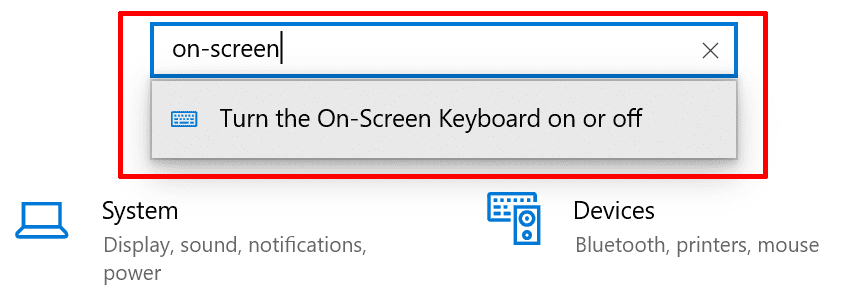
- när du har aktiverat den här funktionen placerar du markören i slutet av texten.
- klicka sedan på Infoga-tangenten som finns på det virtuella tangentbordet.
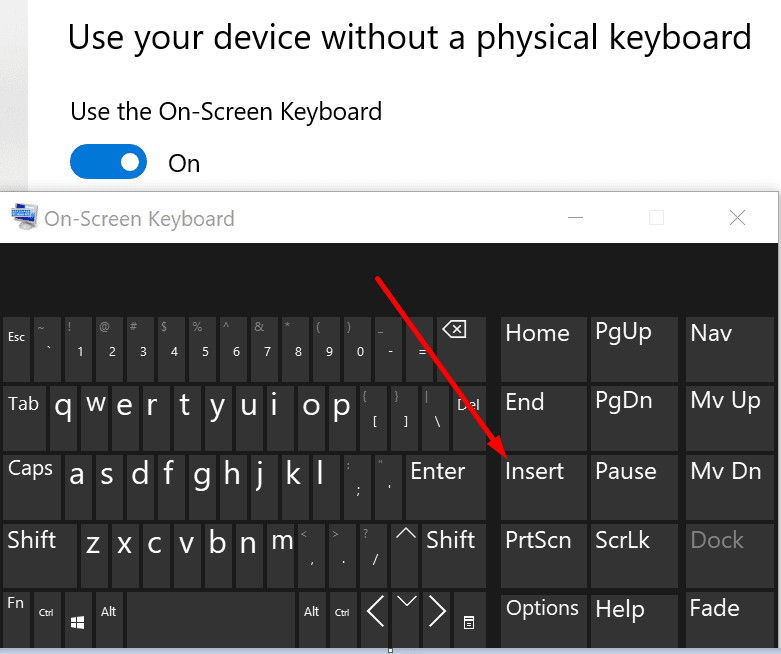
- muspekaren ska nu växla på och av. Klicka på knappen Infoga tills markören sitter stadigt.
kontrollera dessutom efter uppdateringar och installera den senaste Teams-versionen om du kör en föråldrad appversion. Klicka på din profilbild och tryck på knappen Sök efter uppdateringar.
slutsats
om nya bokstäver ersätter din gamla text i Microsoft Teams måste du inaktivera Övertypsläge. Du kan snabbt göra det genom att trycka på ins-tangenten på ditt fysiska tangentbord. Alternativt kan du starta tangentbordet på skärmen och klicka på ins-tangenten.